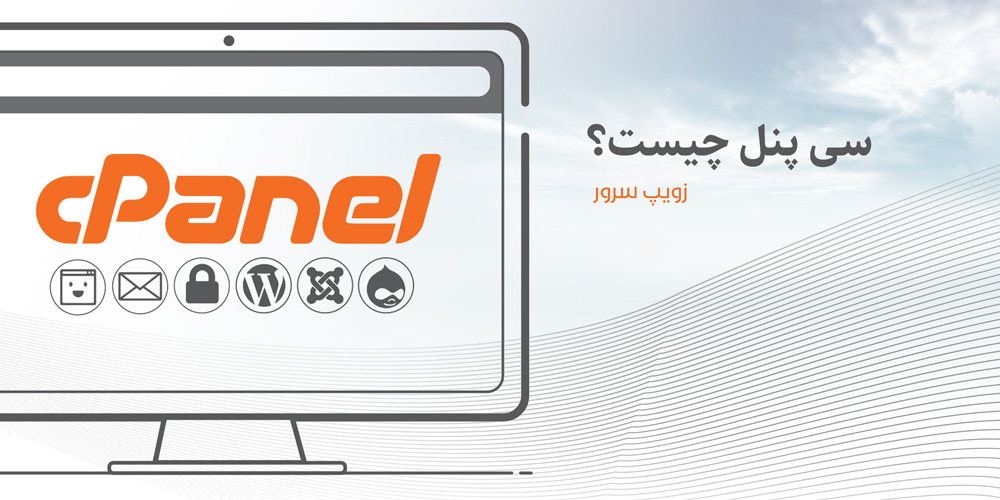cPanel یکی از بهترین و محبوبترین کنترلپنلهای میزبانی وب مبتنی بر لینوکس میباشد که یک رابط کاربری بین کاربر و هاست ایجاد می کند تا کار با هاست را برای کاربر آسان شود. سهولت کار با سیپنل و فضای کاربر پسند آن باعث شده تا اکثر ارائه دهندگان هاست، کنترلپنلهای رایگان از جمله CWP ، CyberPanel و … را رها کرده و به این کنترل پنل پولی روی آورند.
لازم است بدانید cPanel در اصل روی سرور مجازی نصب میشود. پس از نصب و تهیه لایسنس سیپنل، میتوانید از طریق پنل ادمین که با نام WHM شناخته میشود برای سایتها و یا کاربران خود پکیج و هاست تعریف کنید. فضای کاربری ادمین از موضوع این مقاله خارج است. بنابراین در این مقاله قصد داریم تمام تبها و ابزارهای موجود در این پنل کاربری را به شما معرفی کنیم.
آشنایی با بخشهای مختلف cPanel
بخش “FILES”: برای مدیریت فایلها در cPanel

- File Manager: مهمترین ابزار این بخش از سیپنل یعنی جایی که تمامی فایلهایی که باید در وبسایت بارگذاری شود از جمله فایلهای index، فایلهای html-css و … در این بخش قرار میگیرد.
- Images: این قسمت برای ساخت تصاویر بندانگشتی، تغییر سایز و تغییر فرمت تصاویر در اختیار کاربر قرار داده شده است.
- Directory Privacy: این تب برای تعریف پسوورد برای پوشههای مختلفِ هاست و صفحاتِ مختلفِ سایت میباشد.
- Data Usage: در این قسمت میتوانیم میزان استفاده هر یک از پوشهها از فضای هاست را ببینیم.
- Web Disk: این قسمت به ما امکان ساخت یک حساب با دسترسیهای مشخص را میدهد تا بتوانیم از طریق فایل اکسپلورر رایانه خود فایلهای درون هاست خود را مدیریت کنیم.
- FTP Accounts: این قسمت نیز مانند بخش قبلی مدیریتِ فایلهای هاست را به ما میدهد تا با ساخت حسابهای FTP به هاست خود دسترسی داشته باشیم.
- FTP Connections: برای مشاهدهی وضعیت ارتباط و جزئیاتِ اتصالِ حسابهای FTP باید به این قسمت مراجعه کنیم.
- Backup و Backup Wizard: تب Backup برای تهیهی فایلِ پشتیبان از اطلاعات هاست میباشد اما Backup Wizard همان کار را به صورت قدم به قدم در اختیار کاربر قرار داده است.
بخش “DATABASES“: برای ساخت و کنترل دیتابیس در cPanel

- phpMyAdmin: این ابزار از کنترلپنل سیپنل برای کنترل و سازماندهی و مدیریت دیتابیسها در اختیار ما قرار گرفته است.
- MySQL Database: برای ساخت و حذف دیتابیسهای هاست خود میتوانیم به این قسمت مراجعه کنیم. و همچنین برای دسترسی دادن به دیتابیسهای خود در بخش دوم یعنی mysql user میتوان یوزرهای مختلف با دسترسیهای تعیین شده را تعریف کرد.
- MySQL Database Wizard: این قسمت نیز برای سهولت، کار مرحله قبلی را به صورت قدم به قدم پیش میبرد.
- Remote MySQL: برای دسترسی از راه دور به دیتابیسها میتوانیم در این قسمت آیپیهای مجاز را تعریف کنیم.
بخش “DOMAINS“: برای تنظیمات دامنههای متصل به cPanel

- Site Publisher: این قسمت مربوط به قالب اصلی سایت شما میباشد و میتوانید قالبهای از پیش آماده و رایگانی که در اختیارتان قرار دارند را شخصی سازی کنید و روی سایت خود قرار دهید.
- Addon Domain: از طریق این قابلیت سیپنل میتوانید بسته به محدودیت اعمال شده، بیش از یک دامنه به صورت سایتی مجزا را در هاست خود بالا بیاورید.
- Subdomains: اگر بخواهم زیردامنه یا subdomain را برای شما تعریف کنم بهتر است بگویم، “www” نوعی زیردامنه است که برای همهی دامنهها در نظر گرفته شده است اما شما میتوانید در این بخش برای دامنهی خود زیردامنههای دلخواه خود را تعریف کنید و با آن به صورت سایتی مجزا رفتار کنید.
- Aliases: این قسمت برای پارک کردن دامنه میباشد؛ به این معنا که میتوانید سایت خود را روی دامنههای مختلفی بالا بیاورید. تفاوت این بخش با Addon Domain در این است که در Addon Domain شما میتوانید دامنههای مختلف را به صورت سایتی مجزا از دیگر دامنهها به سیپنل خود اضافه کنید اما در این بخش اینطور نیست.
- Redirect: اگر بخواهید سایت خود به دامنهای دیگر متصل کنید، چنانکه وقتی شخصی دامنه شما را وارد کرد سایت شما ارجاع داده شود به سایت از قبل تعیین شده، میتوان از این ابزار استفاده برد.
- Zone Editor: برای تنظیمات نام سرور و DNS در این قسمت قابل مدیریت میباشد.
بخش “EMAIL”: برای ساخت ایمیل با پسوند دامنههای جاری در cPanel

- Email Accounts: برای ایجاد و مدیریت ایمیلهای متصل به سیپنل این ابزار به کار ما میآید و همچنین برای مدیریت ایمیلهای ایجاد شده نیز میتوان از WebMail و حتی بهجای آن از Thunderbird استفاده کرد.
- Forwarders: برای تنظیماتِ انتقال خودکار ایمیلهای خود به آدرس ایمیل دیگری از این بخش استفاده نمایید؛ برای مثال، انتقال ایمیلهای info به support.
- Email Routing: مسیریابی ایمیلهای دریافتی، به این شکل که کدام ایمیل به کدام سرور هدایت شود.
- Autoresponders: اگر شما بخواهید به صورت خودکار به ایمیلهای خود پاسخ دهید این ابزار سی پنل به کار شما میآید.
- Default Address: این قسمت برای تعیین و تنظیم ایمیل هاییست که به صندوقها و دامنههای نامعتبر و ناموجود ما ارسال میشوند.
- Mailing Lists: برای فهرستبندی ایمیلها و مدیریت آن به این تب مراجعه کنید.
- Track Delivery: وضعیتِ تحویلِ ایمیلهای ارسالی از این قسمت قابل بررسی میباشد.
- Global Email Filters و Email Filters: کار این ابزارهای سیپنل فیلتر کردن و اعمال محدودیت در دریافت ایمیلها میباشد. قسمت Global برای تمامِ حسابهای ایمیلِ متصل به سیپنل استفاده میشود ولی Email Filter برای حسابهای خاص و از پیش تعیین شده است.
- Authentication: این بخش مربوط به احراز هویت شما نزد گوگل میباشد. برای اینکه گوگل اطمینان حاصل کند فرستنده ایمیل خود شما هستید؛ در غیر این صورت ایمیل شما هرز و بیاعتبار تلقی میشود.
- Address Importer: این قسمت برای آسانتر شدن پروسه ایجاد ایمیل در حجم انبوه میباشد.
- Encryption: این قسمت برای رمزنگاری ایمیلهایی که در سی پنل ردوبدل میکنیم میباشد؛ ما در این قسمت فقط یک کلید اصلی ایجاد میکنیم و سیستم به صورت خودکار کلید عمومی و خصوصی را به صورت جداگانه میسازد.
بخش “METRICS“: برای آمار گرفتن از سایت

- Visitors: بازدیدهایی که از طریق دامنه یا زیردامنههای سایت ما صورت میگیرد در این قسمت ذخیره میشوند. ما میتوانیم هزار بازدید آخر را چک کرده و اطلاعاتی از قبیل آیپی شخص، زمان دقیق، مرورگر مورد استفاده، وضعیت حال حاضر او و… را بدست آوریم.
- Errors: خطاهایی که مرورگر به کاربران نمایش میدهد، در این قسمت قابل مشاهده میباشد که معمولا 300 خطای آخر در دسترس شما خواهد بود.
- Bandwidth: میتوانیم میزان افزایش و کاهش پهنای باند و در نتیجه میزان بازدید سایت را در این قسمت مشاهده کنیم. که به سه قسمتِ یک روز گذشته، یک هفتهی گذشته و یک سال گذشته تقسیم میشود.
- Awstats: این نرمافزار برای اندازهگیری مقادیر و آمار و ارقامهای مربوط به بازدیدها، خطاها، رباتهای وارد شده و خارج شده، خلاصهی آمارها و … به این قسمت از سیپنل مراجعه میکنیم.
- Webalizer FTP: این نرم افزار برای مدیریت آمار و ارقام حسابهای FTP میباشد.
- Metrics editor و Resource Usage: برای فعالسازی یا غیرفعالسازی ادیتورهای سیپنل ابزار Metrics editor و برای مشاهدهی مقدار استفاده شده از منابع ابزار Resource Usage در اختیار ما قرار گرفته است.
بخش “SECURITY “: مربوط به امنیت سایت

- IP Blocker: برای مسدودسازی تکآیپیها و یا رنج آیپیها به کار میرود.
- SSL/TLS: این قسمت مربوط به فعالسازی گواهینامه SSL غیررایگان میباشد.
- Hotlink Protection: زمانی که لینکی را روی سایت و درواقع در فضای میزبانی خود قرار میدهیم، مادامی که از این لینک استفاده شود از پهنای باند ما را نیز درگیر میکند و برای اینکه دیگران نتوانند از لینک و پهنای باند ما استفاده کنند، باید از این قسمت تعیین کنیم که چه صفحات و فایلهایی از ما به لینک مورد نظر دسترسی داشته باشند تا این اجازه از دیگران گرفته شود.
- Leech Protection: در این قسمت میتوانیم محدودیتهای دوساعته تعریف کنیم. برای زمانهایی که احراز هویت کارمندان به خطر افتاده باشد.
- Two-Factor Authentication: این ابزار بسیار مهم بوده و فعالسازی آن به امنیت شما کمک شایانی میکند به این صورت که هرگاه بخواهید وارد پنل کاربری خود شوید ابتدا هویت خود را از طریق پیامک تایید میکنید سپس میتوانید از این کنترلپنل استفاده کنید.
- Let’s Encrypt™ SSL: این سربرگ برای فعالسازی گواهینامه SSL رایگان میباشد.
- ModSecurity: با فعال کردن این تب، امنیت صفحات وب ما بالا میرود.
- SSH Access: از طریق این بخش میتوانید کلید SSH ساخته و به ترمینال هاست متصل شوید.
بخش “SOFTWARE” : مربوط به پکیجهای مورد نیاز سایت

- PHP PEAR Packages: از این قسمت میتوانیم پکیج PHP خود را ارتقا یا تغییر دهیم.
- Site Software: برای نصب خودکار اسکریپتها و نرم افزارهای کاربردی باید به این قسمت مراجعه کرده و پس از انتخاب نرم افزار، تعیین کنیم که در کدام دامنه قرار بگیرد، نام و مشخصات آن را وارد کنیم و …
- Optimize Website: از این قسمت میتوانیم محتوای وبسایت خود را فشرده کرده و به بالا رفتن سئو کمک کنیم.
- PHP Version: انتخاب نسخه PHP برای subdomain یا زیردامنهها.
بخش “ADVANCED“: تنظیمات دیگر مربوط به سایت

- Cron Jobs: میتوانید وظایفی که به طور مرتب لازم است انجام دهید را به صورت خودکار توسط سیپنل تعریف کنید.
- Track DNS: اطلاعات دامنههای خاص و مسیریابی از روی شبکه را از کامپیوتر خودمان میتوانیم از این قسمت پیگیری کنیم.
- Indexes: اگر با برنامهنویسی آشنایی داشته باشید میدانید که مرورگر فقط فایلی را اجرا میکند که با اسم و پسوند index.html باشد. زمانی که کاربری وارد آدرسی از سایت ما میشود و این آدرس دارای نام و پسوند index.html نباشد، مرورگر صفحهای را نمایش میدهد که کاربر میتواند به راحتی به فایلهای شما دسترسی پیدا کند؛ اما ما میتوانیم در این بخش رفتار مرورگر را مدیریت کنیم. و به عنوان مثال خطای ۴۰۳ را برایش به نمایش بگذاریم.
- Error Pages: این ابزار برای انتخاب صفحهی ارور است. زمانی که نمیخواهیم محتوای صفحهای از دامنه افشا شود. باید به این قسمت مراجعه کرده و برای صفحه مورد نظر یک صفحه ارور دلخواه تعیین کنیم.
- Virus Scanner: وظیفه این تب، پیداکردن و از بین بردن کدهای مخرب است.
بخش “PREFERENCES“:

- Password & Security: برای تغییر رمزورود خود در سیپنل این قسمت به کار شما میآید.
- Change Language: این قسمت برای تغییر زبان برنامه سیپنل میباشد که متاسفان سیپنل از زبان فارسی پشتیبانی نمیکند.
- Change Style: اگر بخواهید تم برنامه سیپنل را به تمهای دیگر بر اساس سلیقهی خود درآورید این بخش میتواند به شما کمک کند.
- Contact Information: برای ویرایش اطلاعات تماس و همچنین تنظیمات مواردی که سیپنل باید به ما در مورد آنها هشدار بدهد.
- User Manager: این قسمت مربوط به مدیریت یوزرهای سیپنل میباشد. اکانتهایی که برای ادمینهای غیر اصلی سیپنل تعریف میکنیم.
هم اکنون که با سی پنل بیشتر آشنا شدید، می توانید جهت خرید هاست سی پنل یا مشاوره قبل از خرید با ما در ارتباط باشید.
در صورتی که قصد ارائه و فروش هاست سیپنل را دارید، میتوانید با خرید سرور مجازی سی پنل و لایسنس سیپنل از زویپ سرور، نصب و کانفیگهای لازم را به کارشناسان شرکت بسپارید.
امیدواریم از این مقاله آموزشی زویپ سرور استفاده لازم را برده باشید.